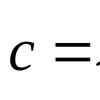Здравствуйте, уважаемые читатели блога сайт. Продолжая очередную тему, которая касается относительно игр, в этой статье мы с Вами рассмотрим еще одну наиболее распространенную проблему, с которой приходится сталкиваться многим геймерам.
Вы не можете нормально играть из-за постоянных скачков FPS и пинга? В этой статье я подробно расскажу, почему происходит падение FPS и как с этим бороться и, конечно же, мы узнаем, как повысить фпс. Для начала разберемся, что такое FPS?
Начиная сегодняшнюю статью, я бы хотел напомнить Вам, что в прошлой статье я рассказывал, как установить скин на minecraft, поэтому если Вы еще не знаете, как это сделать, тогда прочтите эту статью:
Итак, расшифровывается аббревиатура как «Frame Per Second», на русский язык это переводится как кадры в секунды. Число FPS сообщает, как часто картинка на экране меняется за одну секунды. Если обработка кадров высокая, то игра работает плавно и без каких-либо «лагов».
Да, и еще пока я не забыл, для наиболее полного понимания термина «Пинг», я бы вам порекомендовал прочесть одну из моих статей, которая так и называется:
Итак, продолжим, пожалуй. Обмен кадров в секунды зависит от трех компонентов персонального компьютера или ноутбука:
— Количество оперативной памяти;
— Видеокарта;
— Процессор.
Ваш монитор – это ограничитель кадров, поэтому он тоже отчасти влияет на FPS. К примеру, у вас стоит монитор с частотой обновления 75 Гц, это означает, что выше 75 FPS производительность не поднимается, даже если в игре вам будут писать о 100 FPS или больше. Вам важно это запомнить, чтобы знать, как повысить фпс.
Повышаем FPS за счет изменения настроек видеокарты
Первым делом необходимо определить, какой тип видеокарты установлен на вашем компьютере. Сегодня используется два типа:
Интегрированные. Они впаяны в материнскую память, поэтому своего процессора у интегрированных видеокарт нет. Они потребляют оперативную память и ресурсы процессора. Сегодня практически в каждом материнской плате присутствует такой агрегат, но играть вы с ним нормально не сможете. Исключением являются ноутбуки, где установлены мощные встроенные видеокарты.
Дискретные. Это съемные видеокарты, которые обладают не только своим процессором, но и памятью. Полноценно играть в современные игры можно только с мощной дискретной картой.

Чтобы выжимать максимум из «железа», на нем должны стоять последние драйвера. Также следует поставить максимальную производительность – это можно сделать в настройках видеокарты. Сегодня на компьютерах можно встретить видеокарты от «NVIDIA» или «ATI» (Radeon), поэтому ниже приведены инструкции для этих моделей, что бы вам знать как повысить фпс к примеру в игре танки онлайн.
Настраиваем NVIDIA
В меню настроек NVIDIA вы увидите две основные вкладки: управление 3D параметрами и регулировка изображения. Нас интересует регулировка изображения – переходим в нее. На скриншоте вы можете увидеть параметр «Производительность». Нам нужно перетащить ползунок с минимума на максимум – при этом изображение с логотипом NVIDIA ухудшится. После этого нажимаем «Применить». Теперь в приоритете видеокарты стоит производительность, а не качество изображения.

Ну а чтобы еще повысить фпс, необходимо перейти к расширенным настройкам, которые находятся во вкладке «Управление 3D». Ниже будет перечислен ряд параметров, которые нужно отключить для повышения производительности. На скриншоте ниже показано, какие функции необходимо отключить.

Если вы не будете довольны результатом, то настройки всегда можно будет сбросить при помощи кнопки «Восстановить». Изменение настроек должно помочь повысить фпс как в одиночных играх, так и в многопользовательских, к примеру, в World of Tanks.
Как настроить видеокарту Radeon?
Чтобы попасть в центр настроек видеокарты, вам нужно кликнуть правой кнопкой мыши по любому месту на рабочем столе. Переходим в «Настройки» «Radeon» или «AMD Catalyst Control Center», названия могут отличаться в зависимости от модели видеокарты.

Теперь нужно в настройках поставить флажок напротив «Стандартного представления». Переходим в раздел с настройками видеоигр.

Здесь нам нужно попасть в раздел «Качество изображения» и «Производительность».

Сначала перейдем в раздел производительности, как это показано на скриншоте выше. Убираем флажок со стандартных настроек и передвигаем ползунок в сторону максимальной производительности. Здесь процесс происходит точно так же, как и в настройках главного конкурента AMD – NVIDIA.

Переходим в раздел со сглаживанием, здесь необходимо убрать флажки с настройки приложения и морфологической фильтрации – мы не будем объяснять работу этих фильтров, но на производительности они влияют. Теперь запускаем фильтр под названием «Standart» и перемещаем ползунок на 2Х, как на скриншоте ниже.

Во вкладке с «методом сглаживания» необходимо полностью переместить бегунок к максимальной производительности.

Далее переходим в раздел с «анизотропной фильтрацией». Пожалуй, это самый важный параметр, который влияет на количество FPS. В этом пункте можно посмотреть, как поменяется качество изображения при отключении параметра. Снимаем флажок и перемещаем ползунок влево.

Перед тем, как выйти из настроек, не забудьте сохранить изменения.
Да кстати, хочу дать Вам очень полезный совет! В настройках вы также найдете вкладку под названием «Расширенное представление». Далее вам нужно будет перейти в «Настройки 3D». Здесь вы сможете задать настройки как для всех игр, так и для конкретного приложения. Чтобы повысить фпс, настройки должны быть выставлены следующим образом:

Изменение настроек в игре
Также FPS можно повысить за счет изменений в самой игре. Для примера снова возьмем популярную «World of Tanks». Выглядят настройки следующим образом:

Больше всего на производительность влияет расширение экрана и сглаживание. Если у вас слабый компьютер, то рекомендуется поставить минимальное разрешение, при котором изображение не будет искаженным. Также в расширенных настройках рекомендуется полностью убрать тени, так как они потребляют много видеопамяти. Перетащив бегунок «Качество текстур» на минимум, вам придется наблюдать во время игры «мыльные модельки», поэтому лучше пожертвовать «количеством растительности» и «качеством эффектов».
В общем, главными «убийцами» FPS являются тени, эффекты, количество деталей и качество воды. Поставив эти параметры на минимум, вы существенно разгрузите видеокарту, но при этом нужно приготовиться к серой картинке. Ниже предлагаю Вам также посмотреть короткое видео «Как повысить фпс на своем компьютере».
Повышаем быстродействие в Windows
Операционная система также потребляет множество ресурсов, особенно это касается версий после XP. Чтобы повысить производительность в игре, следует завершить лишние процессы. Особенно это касается антивирусов, программ для скачивания торрентов, а также различных приложений для связи – Skype, ICQ, Mail Agent и т.д.
Также рекомендуется отключить визуальные эффекты операционной системы. Для этого нужно зайти в «Панель управления», затем перейти во «Все элементы панели», в этом разделе найдите «Счетчики и средства производительности». Теперь переходим в настройку визуальных эффектов.

Здесь наша задача – выбрать наилучшее быстродействие. Ставим флажок напротив соответствующего пункта и нажимаем «Ок», а затем – «Применить».
Ну что же, уважаемые друзья, прежде чем завершить сегодняшнюю статью, в котором мы с Вами рассмотрели вопрос – как повысить фпс, необходимо будет подвести итоги. Главным образом не забывайте чистить компьютер от пыли хотя бы раз в месяц. Вы увидите, что он начнет работать быстрее, причем это будет заметно и по производительности FPS. Напоследок подкину вам статью:
Выше приведены проверенные и рабочие способы повышения FPS и понижения пинга в игре, я не рекомендую вам скачивать программы, которые якобы повышают скорость обновления кадров, так как они ничего не делают. Одно могу сказать точно, что это было проверено уже многими пользователями. FPS останется на прежнем уровне, но зато вы будете постоянно наблюдать рекламу, благодаря таким скачанным программам.
А это в свою очередь лишняя нагрузка на процессор вашего компьютера, да и назойлевая и отвлекающая реклама вам не к чему, поверьте мне на слово.
Хотите узнать как стабильно зарабатывать в Интернете от 500 рублей в день?
Скачайте мою бесплатную книгу
=>>
Эта обзорная статья посвящена играм, а вернее, будет рассмотрено, что такое фпс в играх и отчего оно зависит. Многие владельцы персональных компьютеров любят играть в различные игры.
Даже есть клубы по тематическим играм, где участники сообща проводят игровые турниры. Вначале тренируются, а затем играют со своими соперниками в эти игры.
Но для того чтобы попасть в такой клуб и стать участником игр, ваш компьютер обязан отвечать определённым характеристикам, иначе из-за слабенького устройства, команда не сможет победить в игре. И тогда вас ждут нелестные выражения в ваш адрес.
Для того чтобы играть в любую игру, необходимо . От этого зависит успех в игре. Фпс – это частота кадров на мониторе компьютера. Многие замечали, чем сложнее сюжет, тем более часто движение героев бывает замедленным или скачкообразным.
Такое поведение очень хорошо заметно на слабых компьютерах. Вот это и есть FPS в действии, значит, чем больше фпс, тем естественнее движение героев. И вы успешнее реагируете на поведение противника.
Маленький пример, ваш герой пытается нанести удар противнику, из-за малого количества фпс, ваш герой постоянно получает поражение, и вы не можете пройти уровень.
Другими словами, картинка в игре со слабой частотой фпс меняется очень медленно. Пока вы пытаетесь нанести удар противнику, ваш противник уже нанес удар и переместился в другую сторону. Но вы этого не видите, а значит, не можете среагировать на действия вашего оппонента.
От чего зависит ФПС
Что такое фпс, вы уже поняли, теперь давайте выяснять, от чего зависит это самое фпс. Вы уже думаю, догадываетесь, от чего зависит этот показатель. Правильно, фпс зависит напрямую от .
От и соответственно от быстродействия машины. Другими словами, какова оперативная память вашего устройства.
Вот от этих частей компьютера или *железа*, зависит частота смены кадров во время игры. Ещё одна составляющая фпс – это разрешение монитора, оказывается, этот показатель, очень часто дает большой минус в играх.
Если, в игре показывает частота смены кадра 110 FPS, а показатель разрешения монитора всего 75 фпс, то на таком мониторе смена кадра будет иметь значение в 75 фпс.
Вы представляете, с какой задержкой вы видите перемещение героев в игре. Хотя показатель FPS монитора вторичен, но немаловажен. Поэтому, если увлекаетесь играми, постарайтесь приобретать монитор для этих целей.
Ведь одно дело видеть неподвижную картинку или фото, другое дело частота кадров в игре.
Как увеличить ФПС
Этот показатель увеличивается, если на вашем компьютере стоит современная видеокарта. Компьютерная промышленность выпускает видеокарты двух типов.
Первый тип – это видеокарта, которую можно встраивать в материнскую плату или попросту заменять. Такие видеокарты называют дискретными, такие карты имеют свою видеопамять и соответственно обладают графическим процессором.
Они не используют оперативную память компьютера и не нагружают процессор, установленный на персональный компьютер.
Второй тип – это встроенная видеокарта в материнскую плату и такую видеокарту поменять на более мощную видеокарту вы не сможете. Такие видеокарты называются интегрированными.
Они не имеют собственного процессора, а напрямую задействуют оперативную память компьютера и нагружают процессор устройства.
Для того чтобы увеличить фпс на компьютере с такой видеокартой, вам нужно покопаться в настройках ПК. А именно зайдите в настройки установленной видеокарты и поставьте оптимальные значения.
Что такое фпс в играх и отчего оно зависит, пример
Для примера возьмем видеокарту Nidia, такой тип видеокарты самый распространенный. В панели такой карты всего 2 вкладки, в первой вкладке нужно поставить ползунок на отметку «производительность», при этом изображение логотипа потеряет четкие очертания. После этого нажмите на кнопку «применить». Такая настройка увеличит фпс, но ухудшит графику.
Во второй вкладке вам нужно включить или выключить некоторые значения качества значений видеокарты. В этой вкладке 14 пунктов, выставить значения нужно в каждой свои.
- Анизотропная фильтрация – выключение.
- Виртуальный импульс – выключение.
- Масштабные текстуры – нет.
- Раздел «заранее подготовленные кадры» – ставите «0».
- Ограничить расширения – выключение.
- Сгладить параметры – нет.
- Сгладить прозрачность – выключение.
- Привязка текстур – openGL.
- Буфер – включение.
- Ускорить дисплей – «совместимость».
- Фильтр текстур «оптимизировать» — включение.
- Фильтр текстур качества – производительность высокая.
- Фильтр текстур отрицательного отклонения – разрешить.
- Фильтр оптимизация три линейных текстур – выключение.
Настройки других типов видеокарт отличаются в количестве пунктов, описание настроек для своей видеокарты, вы легко найдёте в интернете.
Что такое фпс в играх и отчего оно зависит, итог
Эта статья была посвящена разбору, Что такое фпс в играх и отчего оно зависит. Также были разобраны возможности увеличения этих значений.
Также вы узнали, от чего зависит значение фпс, каким образом можно добиться увеличение показателей значения фпс. Дерзайте, и будет вам удача.
Ещё кое что про игры:
P.S. Прикладываю скриншот моих заработков в партнёрских программах. И напоминаю, что так , даже новичок! Главное — правильно это делать, а значит, научиться у тех, кто уже зарабатывает, то есть, у профессионалов Интернет бизнеса.
Заберите список проверенных Партнёрских Программ 2017 года, которые платят деньги!
Скачайте чек-лист и ценные бонусы бесплатно
=>>
Доброго времени суток!
Вопросов касательно FPS всегда много, и задают их даже на работе (ну, моральную сторону разбирать в этой статье не стану)...
Вообще, каждый любитель игр, рано или поздно, узнает о таком показателе, как FPS (узнает, обычно, когда игра начинает тормозить, зависать, картинка искажается, дергается и т.д.).
FPS - это количество кадров в секунду, которое показывается на вашем экране. Чем больше кадров в секунду на экране - тем лучше: игра будет идти плавнее, движения персонажей будут естественнее, вы будете четко и хорошо видеть их, и успевать реагировать на все события.
Показатель FPS, чаще всего, отражает реальную производительность вашего железа: видеокарты, процессора, да и всего компьютера/ноутбука в целом (я не беру те случаи, когда на FPS влияют, например, вирусы...).
В этой статье я приведу несколько полезных утилит, которые пригодятся для отслеживания FPS, а также отвечу на несколько популярных вопросов, которыми зажаются все начинающие люители игр.
Fraps
Одна из самых знаменитых программ для записи игрового видео, создания скриншотов, и просмотра FPS. Программа отличается своими низкими системными требованиями, благодаря чему, запись игрового видео можно вести даже на относительно слабых машинах.
Что касается FPS - то в программе есть специальная вкладка, в которой можно настроить угол экрана, в котором будет показываться значение, а так же горячая клавиша (см. скрин ниже).

На скрине ниже показан пример определения FPS - см. на желтые цифры "56" в левом верхнем углу экрана.

Количество FPS в игре - 56
В общем-то, если у вас работает Fraps, искать альтернативы для определения FPS - я считаю, нет смысла...
Примечание : в некоторых играх, FRAPS ведет себя не стабильно и FPS не отображает (почему - непонятно). Поэтому, если программа у вас не заработает, рекомендую воспользоваться нижеприведенными аналогами.
PlayClaw
Конкурент Fraps"у. Программа может: записывать видео и скриншоты из игры, вести трансляцию игр, определять FPS, поддерживает настройку горячих клавиш, выбор кодеков для сжатия (чего во Fraps нет).
Главное окно выполнено в "плиточном" стиле...

Для настройки отображения FPS - зайдите в раздел "Plugins" , затем поставьте галочку напротив пункта "FPS overlay" и настроите цвета отображения (можно оставить и по умолчанию - цвета контрастные).
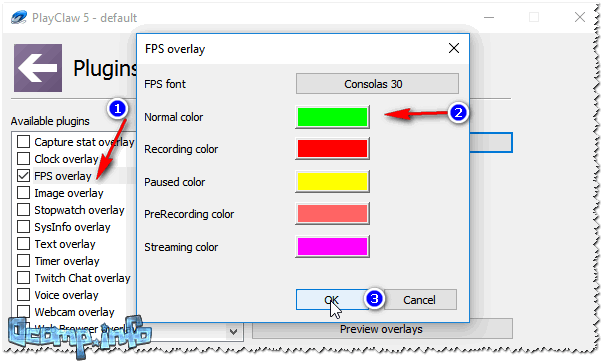
После запуска игры, вам даже нажимать ни на какие кнопки не нужно - FPS будет показан автоматически в левом углу экрана (сверху). Скрин представлен ниже.
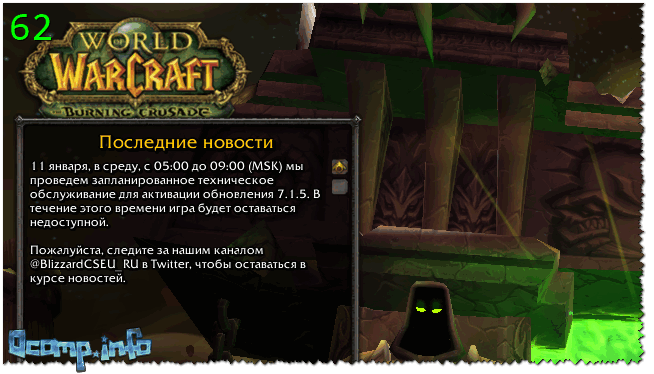
Определение FPS - PlayClaw (см. зеленые цифры - 62)
Overwolf
Вообще, программа Overwolf - это целый игровой Мир для геймера: здесь и рекомендации по играм, и запись игрового видео, новости, всевозможные рекомендации и т.д. (жаль, что многое на английском...).
В рамках этой статьи - эта программа интересна тем, что весьма качественно определяет показатель FPS. Чтобы в Overwolf включить отображение FPS - нужно зайти в настройки (Settings), затем открыть раздел FPS, и поставить галочку напротив пункта "Enable in-game FPS monitor" (как на скрине ниже).

Собственно, теперь запустив игру, вы увидите количество кадров в каком-либо углу экрана (в зависимости от выбранных вами настроек).

Кстати, программа поддерживает русский язык, работает во всех современных версиях Windows: 7, 8, 10.
FPS Monitor

Эта программа отличается от многих других тем, что она показывает не только количество FPS, но и загрузку каждого ядра ЦП, нагрузку на видеокарту, состояние ОЗУ и пр. Т.е. если у вас тормозит игра - вы сможете узнать, что из "железа" испытывает наибольшую нагрузку и не справляется (например, поможет решить частый вопрос: "что не тянет, видеокарта или процессор?") .
Отмечу, что программа достаточно "гибкая" и позволяет включить только те показания, которые вам нужны, и, естественно, разместить их в том углу экрана, где вам более удобно.
Из минусов : программа платная (хоть и недорогая). Не поддерживает некоторые старые игры (несовместимость...).
Вопросы по FPS
Каким должен быть показатель FPS для комфортной игры
Нормальным показателем для всех игр считается FPS на уровне 60 (если, конечно, не идет речь о профессиональных игроках, у которых свои задачи и требования...). Отмечу, что когда показатель FPS меньше 30 - во многие игры становится не комфортно играть, а иной раз и невозможно!
То бишь, наиболее благоприятный диапазон FPS для комфортной игры составляет от 40 до 60.
Вообще, очень многие зависит от самой игры:
- если это пошаговая стратегия - то даже 20 FPS может быть достаточно для приятной игры;
- если динамический шутер (стрелялка) - то и 50 FPS может быть мало...
Естественно, что в каждой игре у вас показатель FPS будет различным, и постоянно меняться. Скажу даже больше - в каждом уровне игры (или локации, карте), FPS может быть разным, так как графика каждого уровня может быть отличной друг от друга. К тому же, при появлении каких-то эффектов (или их исчезновении) - может существенно измениться FPS.
От чего зависит FPS, как его повысить
- От производительности вашего железа: видеокарты, процессора и системы в целом;
- От игры, которую хотите запустить;
- От параметров графики и настроек в игре (фильтры, разрешение и т.д.);
- От версии видеодрайвера, его настроек.
- Повлиять на количество FPS так же могут: высокая температура компонентов (процессора, например); вирусы, ошибки ОС Windows и т.д.
Может ли пыль повлиять на FPS
Дело в том, что пыль может осесть на мелкие вентиляционные отверстия на корпусе ноутбука/ПК, забить радиаторы процессора и видеокарты. В результате воздухообмен ухудшится и тепло не будет уходить из корпуса компьютера. Температура начнет расти...
Но при росте температуры, процессор компьютера может начать тормозить (т.е. срабатывает авто-защита: чтобы сбросить температуру - процессор начинает работать медленнее). Если это не помогает, то при достижении определенной критической точки температуры - компьютер просто выключается.
Так, что пыль, конечно, может повлиять на количество FPS (правда, косвенно).
О том, как почистить компьютер от пыли:
Чистка ноутбука от пыли в домашних условиях:
Влияет ли версия ОС Windows на FPS в играх
Наблюдение! Очень многие пользователи отмечают, что после перехода с Windows 7 на Windows 10 - у них стали реже и меньше притормаживать некоторые игры...
Вообще, влияет. Причем, иногда существенно. Например, в "старые" времена я долго держал на диске ОС Windows 2000 (хотя уже вышла Windows XP). Дело в том, что на Windows 2000 существенно лучше работали многие игры: показатель FPS был выше (да и видеодрайвера, как правило, для старых ОС уже отработаны и в них внесены все правки. Пока еще до новой ОС системы дойдут руки у разработчиков...). Затем, конечно, для Windows XP вышли сервис-паки, и ее довели до "нормального" уровня работы...
Вообще, сильно влияет оптимизация ОС: одно дело запускать игру на настроенной, вычищенной от "мусора" и оптимизированной системе, совсем другое - на "захламленной". Разница может быть весьма существенной: от нормальной игры на первой, до жутких тормозов на второй (при одинаковой "железной" начинки компьютеров).
Кстати, что касается той же Windows 10 - то в ее арсенале появился игровой режим .

Разработчики системы стараются сделать ее максимально удобной, как для любителей игр, так и для остальных. Пока конкретных цифр по увеличению производительности благодаря этому режиму у меня нет, но в целом, сказывается он положительно.
Нужно ли "делать" FPS больше 60
В целом, чем больше FPS - тем лучше и комфортнее будет играть. Но если разница между 20 и 60 FPS будет заметна невооруженным глазом, то разницу между 60 и 90 FPS - заметит даже далеко не каждый опытный игроман.
Дело тут еще в мониторе: самый обычный классический LCD монитор, обычно, выдает частоту развертки 60 Гц. Соответственно, даже если у вас будет FPS более 60 - видеть вы все равно будете 60 (т.к. монитор больше кадров просто не покажет в секунду), а значит увеличивать FPS нет смысла...

Другое дело, если у вас монитор с частотой развертки, например, 100 Гц - тогда есть смысл поднять FPS до 100. Качество картинки может просто обескуражить, особенно, если сравните качество изображения одновременно с классическим монитором (см. фото выше). Правда, ценники на такие "штуки" пока еще "кусаются", и чаще всего их используют профессиональные игроки. Вообще, в целом, если вы не искушенный геймер, то гнаться за 60+ FPS в ущерб кошельку, наверное, смысла большого пока нет. Всё равно через годик-другой подобная техника будет дешеветь...
Кстати, если у вас низкий FPS или вовсе не идут многие современные игры - не отчаивайтесь! Не так давно у меня на сайте "появилась" статья о воспоминаниях: в ней представлены лучшие игры-хиты прошлого, многие из них дадут фору современным новинкам!
Лучшие хиты прошлого (можно играть даже на старых ноутбуках и ПК) -
FPS является аббревиатурой от фразы "Frame Per Second", которая на русский язык переводится как «количество кадров в секунду». Не сложно догадаться, что это значение указывает на то, сколько кадров отображается на экране вашего персонального компьютера или ноутбука за единицу времени. Примерный уровень FPS можно определить без какого-либо специализированного программного обеспечения. Делается это следующим образом: чем плавнее и реалистичнее формируются изображения в играх и требовательных графических приложениях, тем выше уровень FPS.
Средний FPS
От того, как много на экране отображается кадров в секунду, напрямую зависит комфортность геймплея, поэтому, очевидно, что чем больше FPS выдает ваш компьютер, тем лучше. И конечно же, у частоты кадров есть пределы, которые устанавливаются характеристиками вашего монитора, то есть, если у монитора равна, например, 75 Герцам, что соответствует 75 кадрам в секунду, а компьютер выдает 100 FPS, кадры будут сменяться на экране с частотой 75 штук в секунду. Для того чтобы не тратить лишний раз нервы и получать от процесса игры исключительно удовольствие, при средней динамичности игрового процесса необходимо, чтобы величина FPS не опускалась ниже 30-40 кадров.
От чего зависит FPS
FPS напрямую зависит от комплектующих вашего персонального компьютера. Основными из них являются видеокарта, скорость работы оперативной памяти, именно скорость, а не объем, процессор и чипсет материнской платы. Например, интегрированные, то есть встроенные, графические видеоадаптеры не позволяют добиться высокого уровня FPS, это обусловлено их техническими особенностями, такие видеокарты годятся только для работы с офисными приложениями и интернет-серфинга. Следовательно, для получения плавного и реалистичного изображения необходимо использовать дискретные видеокарты.
Следующим звеном является процессор. Слабый или урезанный процессор не позволит вашей видеокарте работать в полную мощь. Быстрота оперативной памяти влияет на скорость сложных вычислительных процессов. При недостаточном объеме оперативной памяти будут происходить частые подзагрузки, например, при перемещении по уровням игр. Чипсет материнской платы обеспечивает качественную связь комплектующих вашего персонального компьютера.
Когда мы говорим о компьютерных играх, то формулировка fps имеет несколько значений. Первое их них - чисто техническое. FPS - Frame Per Second. То есть частота кадров в секунду, которое воспроизводит игра. Второе определение относится к жанрам компьютерных игр. FPS - First Person Shooter или шутер от первого лица. Это о тех играх, где вы видите виртуальный мир глазами персонажа и у вас в руках оружие, которым вы караете всякого рода неблагоприятных субъектов. Разберемся по-подробней с каждым из понятий. Итак:
Что такое FPS?
Frame Per Second
Итак. Из первого абзаца мы поняли, что FPS определяется, как количество кадров в секунду, которое воспроизводит ваша видеокарта и приложение. Чем больше частота кадров, тем, соответственно, быстрее работает приложение. Frame - кадр или рамка, Per - "в", Second - секунда. В русском варианте FPS произносят как "флопс". Программисты определяют флопс, как единицу измерения производительности вычислительных систем. Человеческий мозг способен воспринять не более 25 кадров в секунду, поэтому не стоит удивляться, что вы не можете увидеть никаких изменений при разных настройках FPS. Вы сильно не почувствуете разницу между параметрами в 100 FPS и в 120 FPS. Однако, если вы попробуете покрутиться с помощью своего героя вокруг себя в игре, то вы увидите раздражающий запаздывающий эффект. Чем больше у вас FPS, тем меньше этот эффект. Высокие значения FPS жизненно необходимы, чтобы полностью ощутить и насладиться динамикой игры. Большое количество кадров в секунду позволяют лучше реагировать на события, которые происходят в игровом мире. Часто, в играх требуется быстрая реакция в ответ на, обычно, агрессивную среду виртуального мира, поэтому значения FPS должны быть высокими. Интересен тот факт, что значения FPS в каждом кадре меняется. Чем более сложна воспроизводимая ситуация, тем выше значения FPS. Если вы хотите настроить значения FPS для того, чтобы играть в динамические игры, то существует следующий способ.
- На пустом месте Рабочего стола нужно щелкнуть правой клавишей мыши и выбрать опцию Свойства.
- В появившемся окне выбираем вкладку свойства.
- Щелкаем на опцию дополнительно.
- Выбираем закладку Монитор.
- Внутри нужно выбрать максимальное значение в герцах.
- Теперь открываем свойства своей видеокарты.
- Нужно настроить параметры OpenGL.
- Там нужно выключить вертикальную синхронизацию.
- В этой же закладке нужно найти "Синхронизация дисплея".
- Нужно убрать галочку с "Правильный режим выбирает Windows" и поставить в "Фиксированная синхронизация".
First Person Shooter
Игры этого жанра FPS отличаются динамичностью и быстротой развития событий. Порой события в виртуальном мире происходят настолько стремительно, что игра "затягивает" геймера на несколько часов. Существует огромное количество игр в жанре FPS. Самые известные игры в этом жанре - это CounterStrike, Quake, Half-Life, Call of Duty и т. д. Главный персонаж таких игр обычно очень хорошо экипирован различным оружием. Его цель - уничтожениt как можно большего числа противников. Часто, игры в стиле FPS содержат в своей основе какую-либо историю. И игрок вместе с главным героем игры движется к какой-либо поставленной цели. На их пути естественно встречаются враги всех мастей, которых непременно нужно одолеть с помощью своего внушительного арсенала оружия. Эти игры снискали ошеломляющую популярность среди разных людей по всему миру. Также, огромной популярностью пользуются игры, в которые можно играть по сети. Онлайн-шутеры. Иногда, эти игры даже более успешны, чем те, которые рассчитаны на одного игрока, но обладают красивой графикой и продуманным сюжетом.
Таким образом в компьютерном мире понимают понятие FPS.